Cloudflare WARP+:我又回来啦!新MASQUE协议,新体验!最强永久免费VPN,不限流量!防失联必备!
1.1 事前准备
- 进入WARP+官网,先行下载并安装对应客户端。
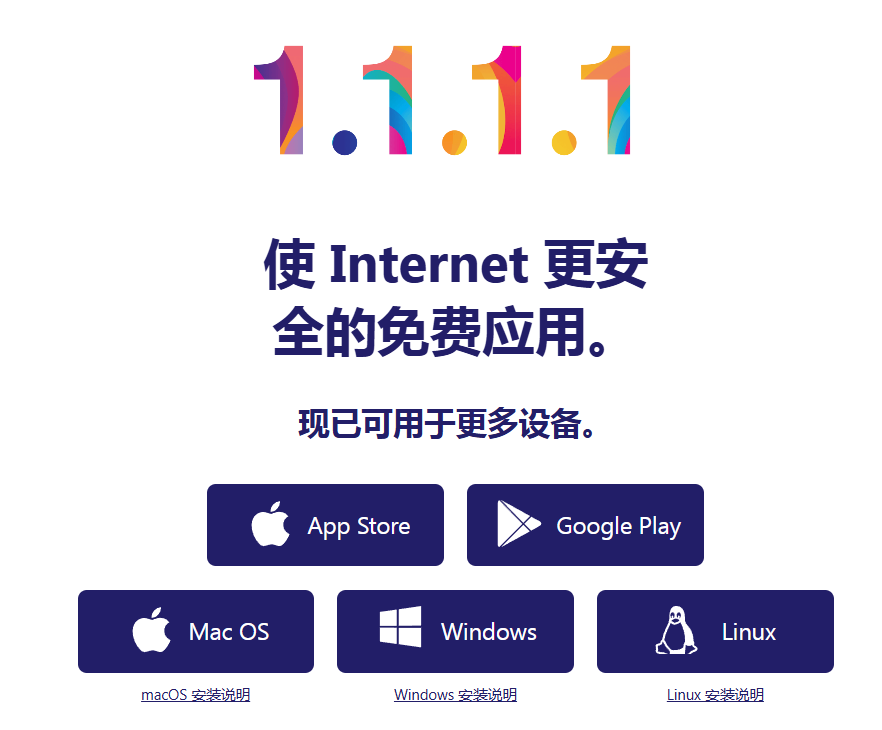
1.2 Windows 客户端
- 打开MASQUE配置文件下载网址,点击 Windows下载
mdm.xml文件保存至C:\ProgramData\Cloudflare目录下;
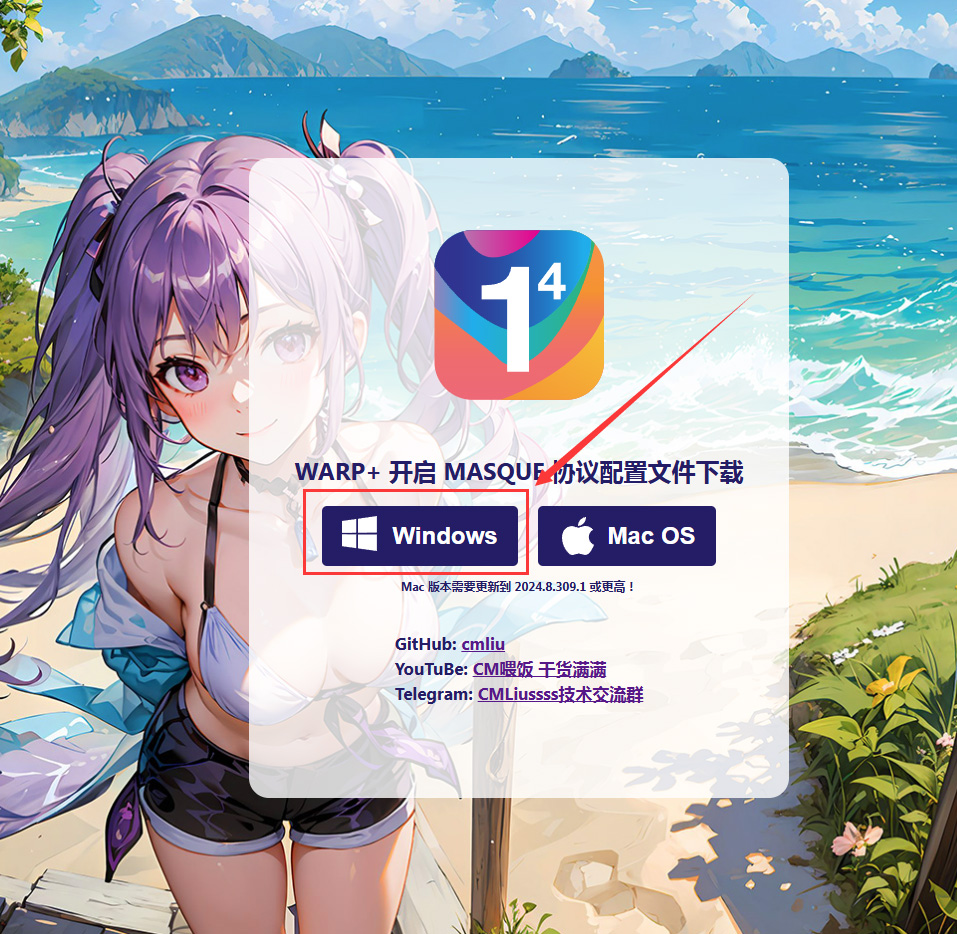
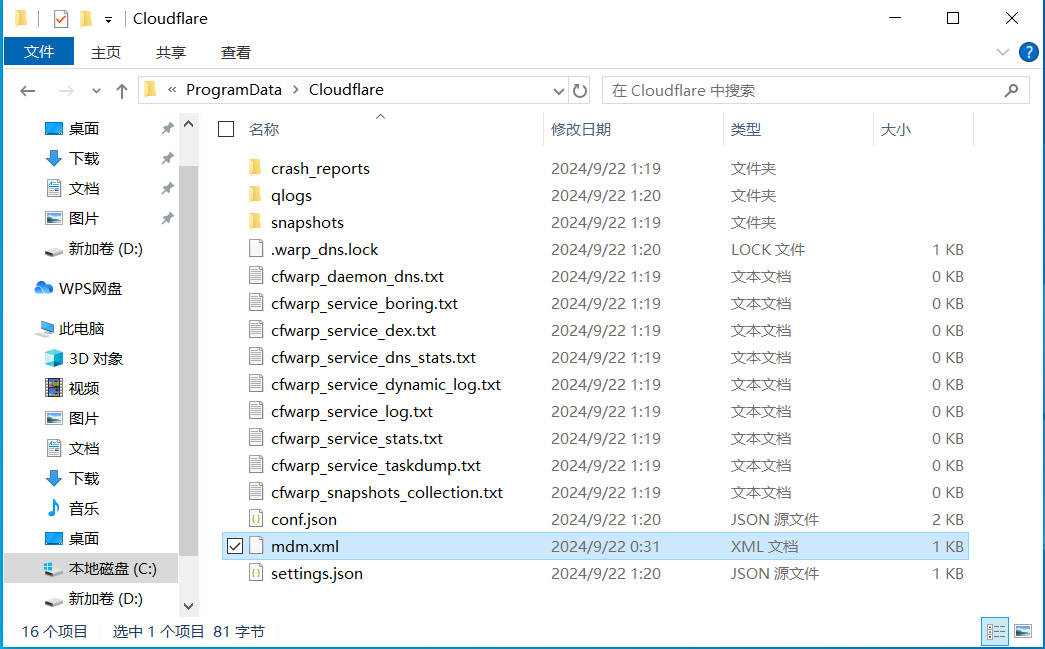
- 重启 WARP后即可生效;
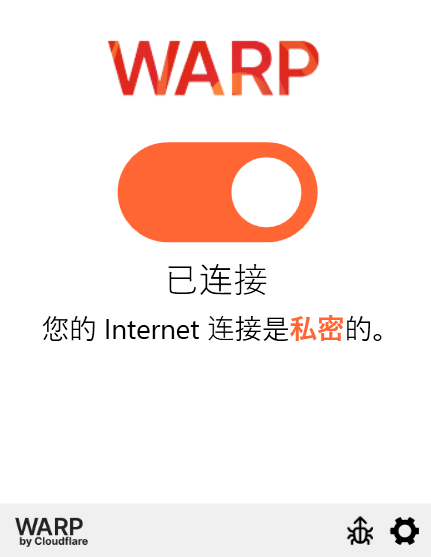
1.3 Mac 客户端
- 确保你的 WARP客户端版本在
2024.8.309.1或更高,如果不在该版本以上可选择升级测试版;
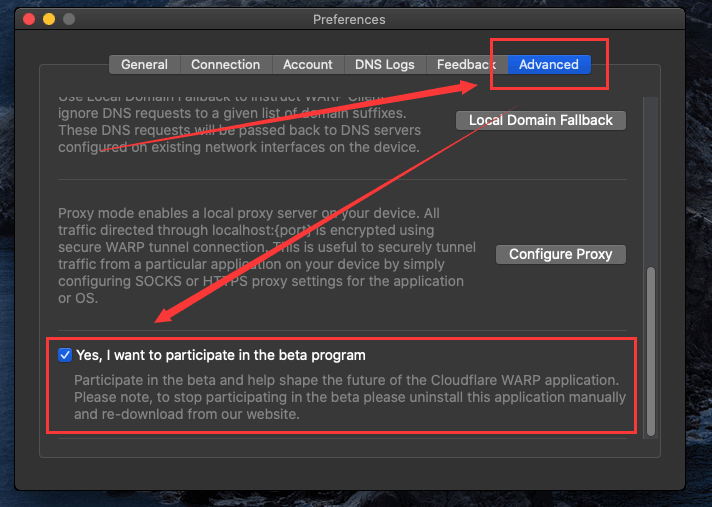
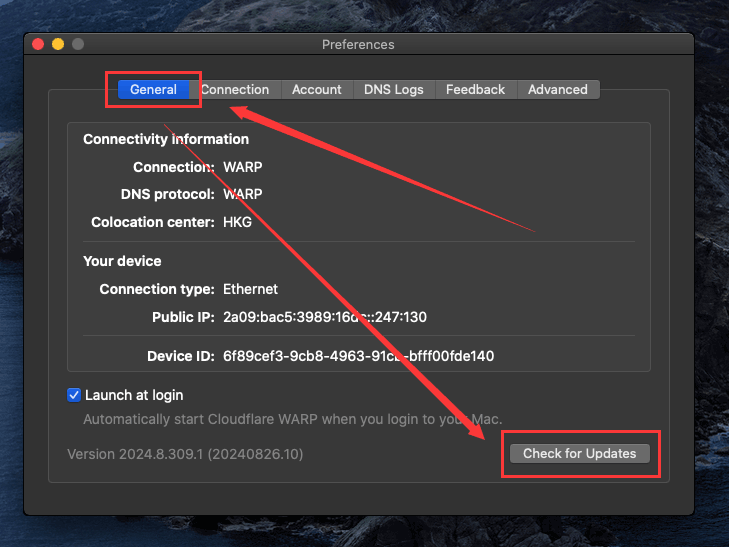
- 打开MASQUE配置文件下载网址,点击 Mac OS下载
CloudflareWARP.mobileconfig文件;
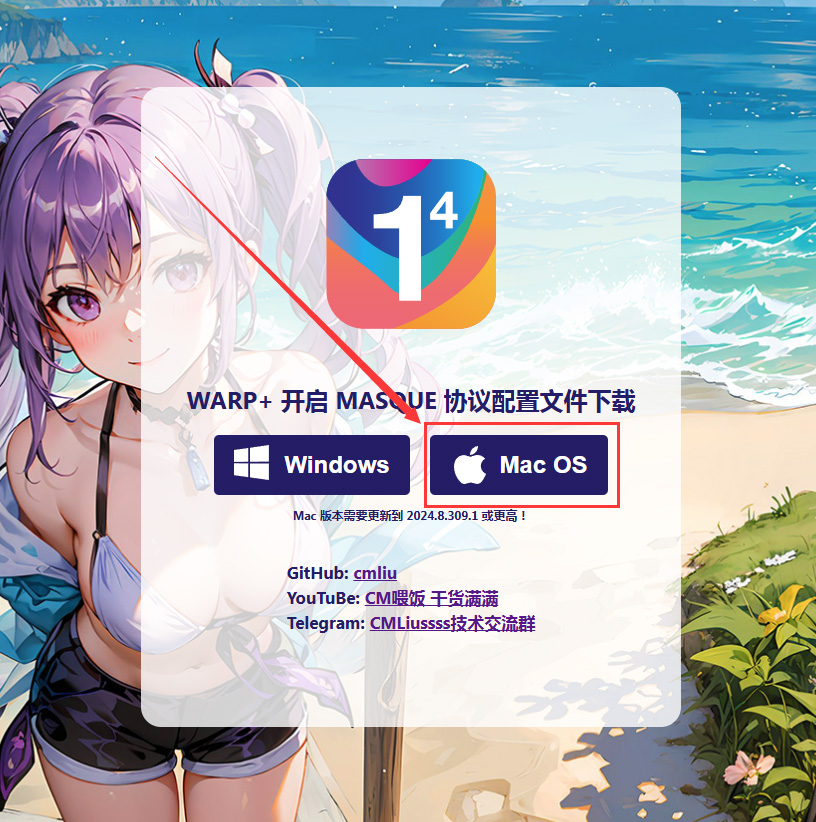
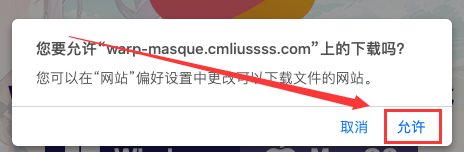
- 完全退出WARP后, 打开并 安装
CloudflareWARP.mobileconfig文件;
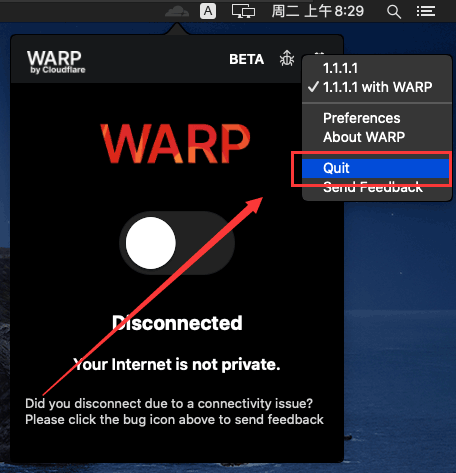
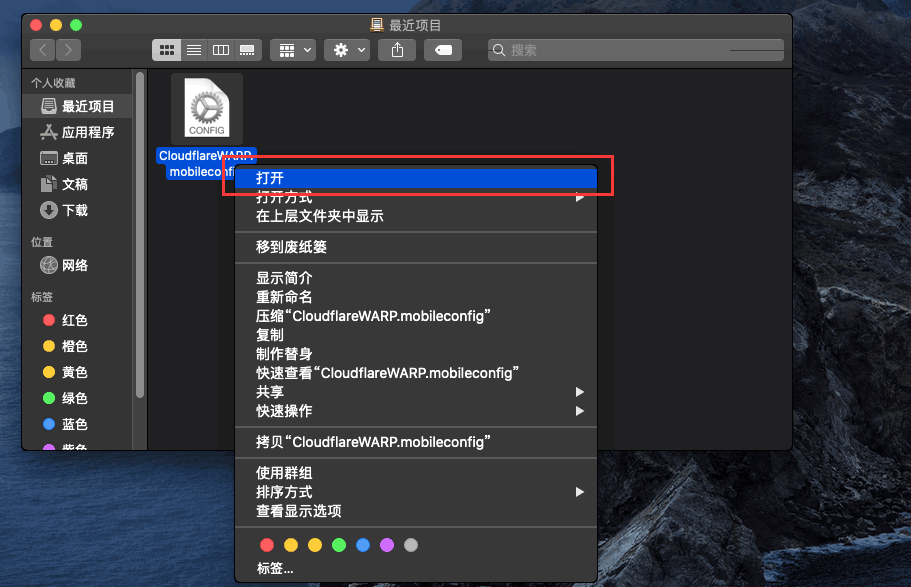
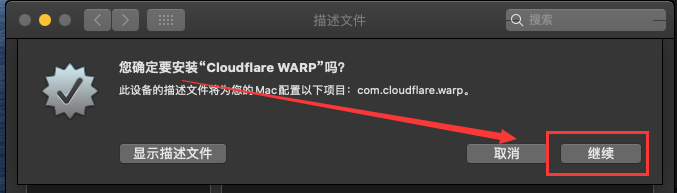
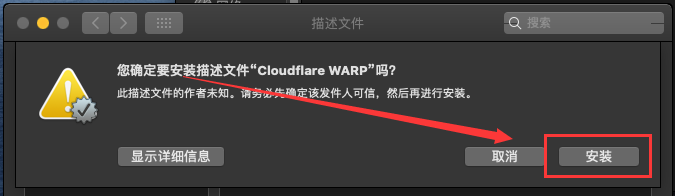
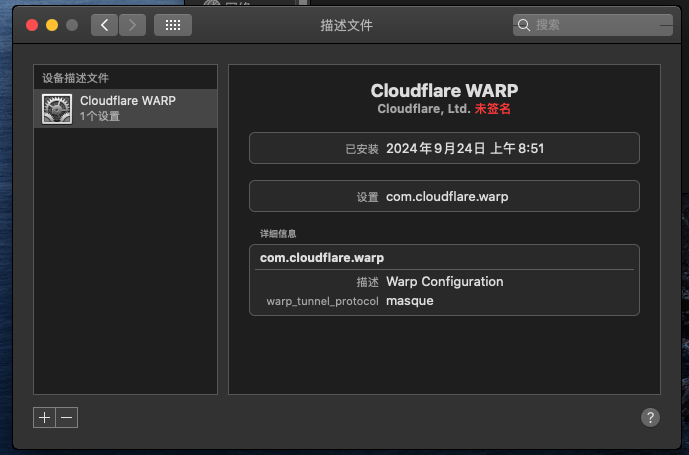
- 重启 WARP后即可生效;
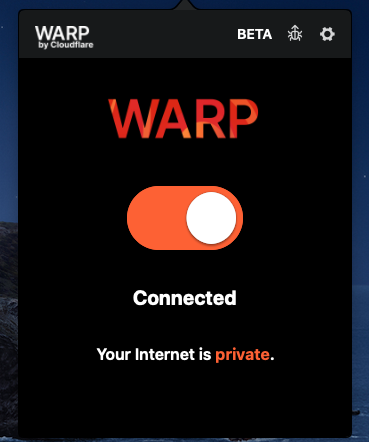
1.4 iOS 客户端
- 进入 更多设置;
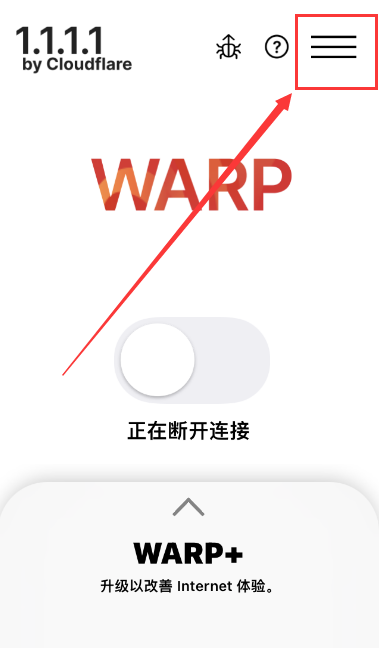
- 进入 高级选项;
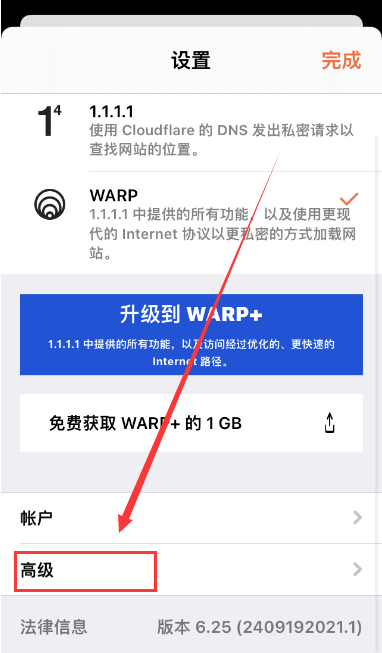
- 进入 连接选项;
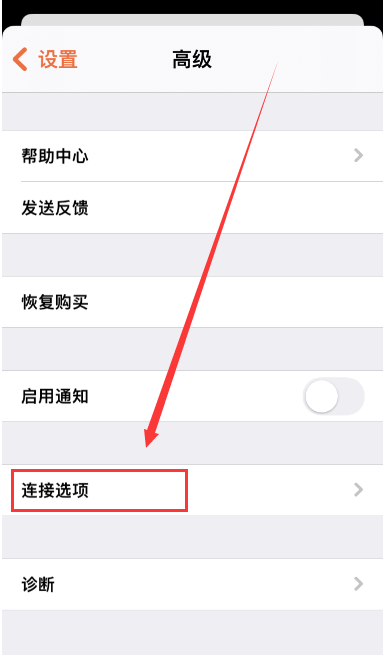
- 进入 Tunnel Protocol选项;
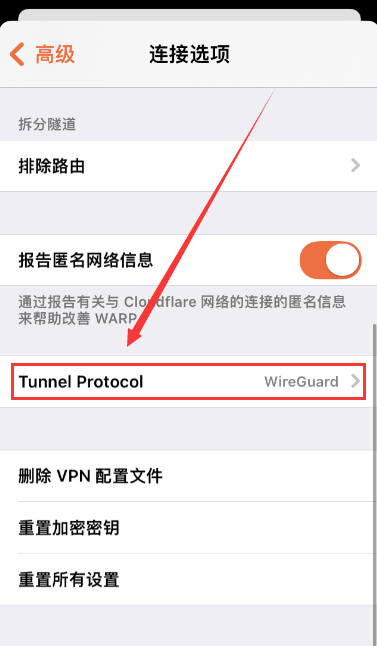
- 选择 MASQUE即可;
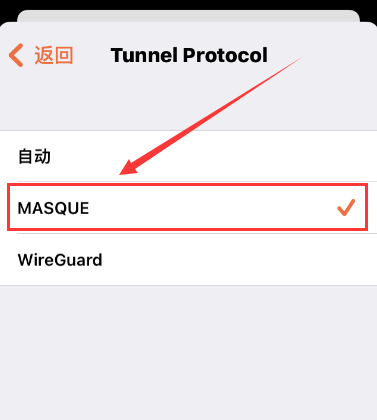
- 连接成功!
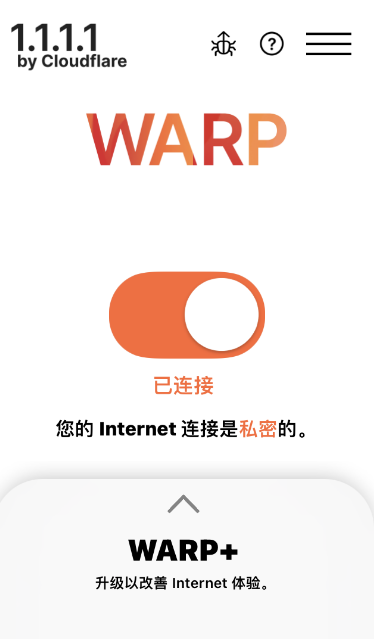
1. 简单分流-通过本地代理运行 WARP
1.1 1.WARP+开启 配置代理模式 ;
1.1.1 Windows客户端开启方式
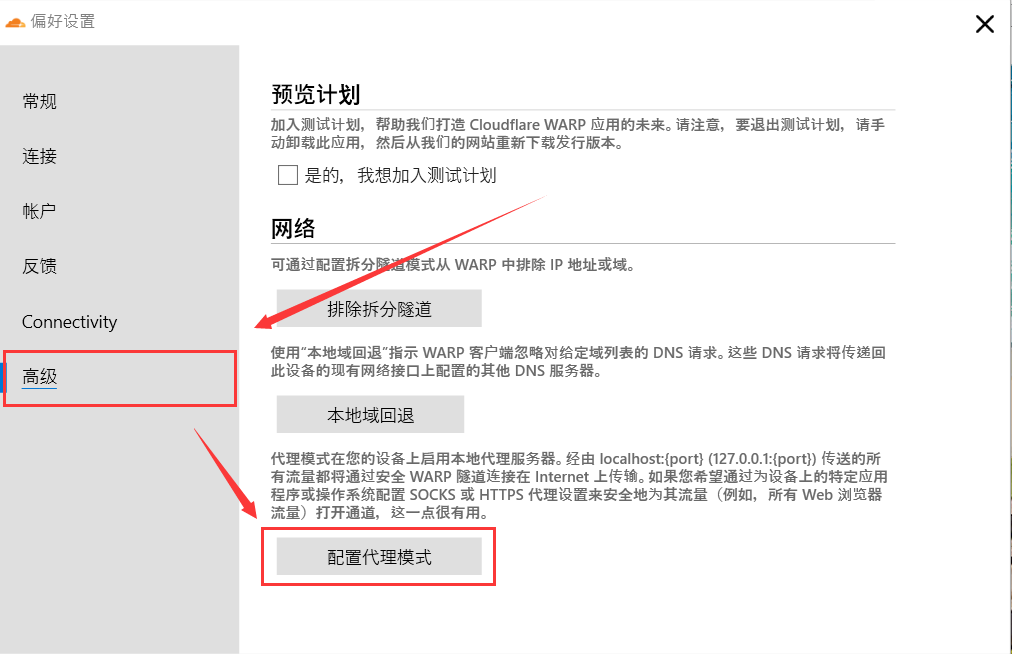
1.1.2 Mac客户端开启方式 测试版暂不支持,等待正式版更新!
1.2 2.使用Chrome内核浏览器安装Proxy SwitchyOmega插件
1.3 3.设置分流代理模式
1.3.1 自动代理模式
- 设置 proxy模式 > 代理协议
SOCKS5代理服务器127.0.0.1代理端口40000>应用选项;
- 设置 auto switch模式 >
+添加规则列表;
- 规则列表格式选择
AutoProxy> 规则列表网址填入https://github.090227.xyz/https://raw.githubusercontent.com/gfwlist/gfwlist/master/gfwlist.txt> 立即更新情景模式;
规则列表规则>proxy>应用选项;
- 开启
auto switch;
1.3.2 PAC模式
- 注意该模式 SOCKS5端口必须是
40000!!!
新建情景模式>PAC情景模式>创建;
- PAC网址填入
https://raw.cmliussss.com/v2rayN-V3-Whitelist.pac>立即更新情景模式>应用选项;
- 开启
pac;
2. Zero Trust 用户需要额外开启 MASQUE协议!
- 如果你是 Zero Trust用户,那你还需要额外开启 MASQUE协议。
- 没必要不推荐使用 Zero Trust,因为 Zero Trust分配的很可能是 中国IP!
- 进入 Zero Trust选项;
- 进入 Settings后,点击 WARP Client;
- 选择 Default 更多选项 > Configure;
- Device tunnel protocol选择 MASQUE协议后,拖至最下方,点击
Save profile保存即可生效。
